'>
Увек је важно редовно ажурирајте управљачки програм своје Ацер додирне табле како бисте били сигурни да тачпед ради исправно и спречили уобичајене проблеме са додирном таблом попут свитак не ради . У овом посту приказујемо вам два једноставна начина да ажурирате свој Ацер драјвер за додирну таблу .
Ажурирати Ацер драјвери додирне табле у оперативном систему Виндовс 10
- Аутоматски ажурирајте управљачке програме Ацер додирне табле (препоручено)
- Ручно ажурирајте управљачке програме Ацер додирне табле
1. опција: Аутоматски ажурирајте управљачке програме Ацер додирне табле (препоручено)
Ако немате времена, стрпљења или рачунарских вештина да ручно ажурирате управљачки програм Ацер додирне табле, то можете аутоматски учинити помоћу Дривер Еаси .
Дривер Еаси ће аутоматски препознати ваш систем и пронаћи одговарајуће управљачке програме за њега. Не морате тачно да знате на ком систему је покренут рачунар, не треба да ризикујете да преузмете и инсталирате погрешан управљачки програм и не треба да бринете да ли ћете погрешити приликом инсталирања. Дривер Еаси то све решава.
Можете аутоматски ажурирати управљачке програме помоћу било ког од њих БЕСПЛАТНО или Про верзија од Дривер Еаси. Али са верзијом Про потребна су само 2 клика (и добијате пуну подршку и 30-дневну гаранцију поврата новца):
1) Преузимање и инсталирајте Дривер Еаси .
2) Трчи Дривер Еаси и кликните на Скенирај одмах дугме. Дривер Еаси ће затим скенирати ваш рачунар и открити све управљачке програме.

3) Кликните Ажурирај све да бисте аутоматски преузели и инсталирали исправну верзију СВЕ управљачке програме који недостају или су застарели на вашем систему (за то је потребан Про верзија - од вас ће бити затражено да извршите надоградњу када кликнете на Ажурирај све).
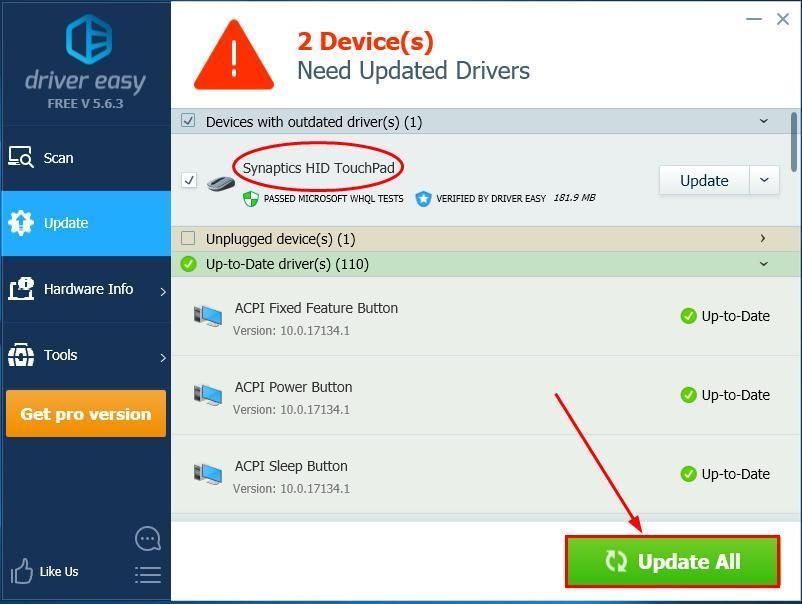
4) Када завршите, поново покрените рачунар да би промене ступиле на снагу.
2. опција: Ручно ажурирајте управљачке програме Ацер додирне табле
Преузимање погрешног управљачког програма или његово погрешно инсталирање угрозиће стабилност рачунара и чак проузроковати пад целог система. Молим вас, наставите на сопствену опасност.Ево како ручно ажурирати управљачки програм за додирну таблу Ацер:
- Иди на Званична веб страница компаније Ацер , кликните Управљачки програми и приручници у Подршка одељак.
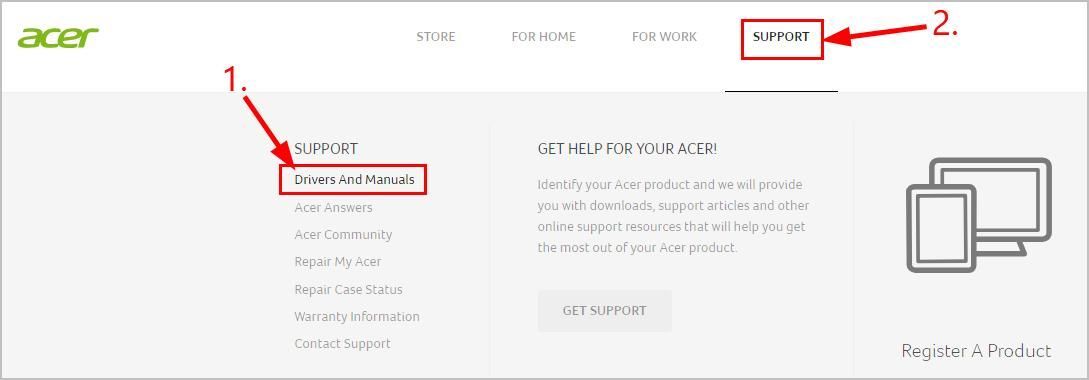
- Ентер серијски број уређаја, СНИД или број модела и кликните ПРОНАЂИ да бисте тражили резултате.
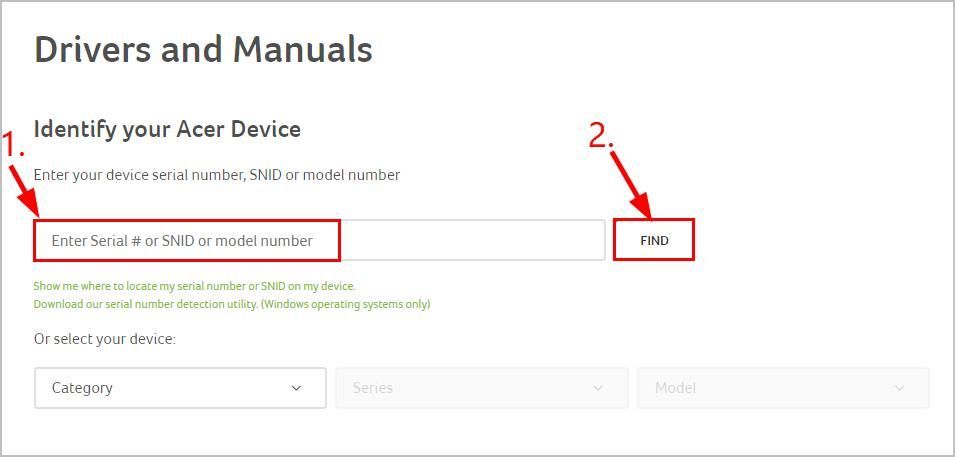
- На рачунар преузмите исправан и најновији управљачки програм за монитор.
Уверите се да је управљачки програм који преузимате погодан за вашу варијанту система Виндовс. Требали бисте знати који систем је покренут на вашем рачунару - да ли је Виндовс 7, 8 или 10, 32-битна или 64-битна верзија итд. - Отворите преузету датотеку и следите упутства на екрану да бисте је инсталирали на рачунар.
- Поново покрените свој Ацер рачунар да би промене ступиле на снагу.
Честитамо - већ сте имали најновије Ацер драјвер за додирну таблу инсталиран на вашем Ацер преносном рачунару. Ако имате питања, идеје или сугестије, јавите ми у коментарима. Хвала за читање!
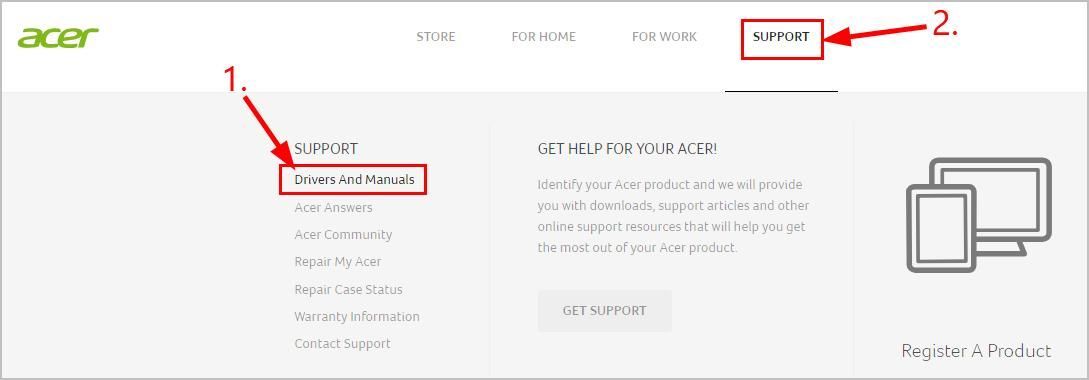
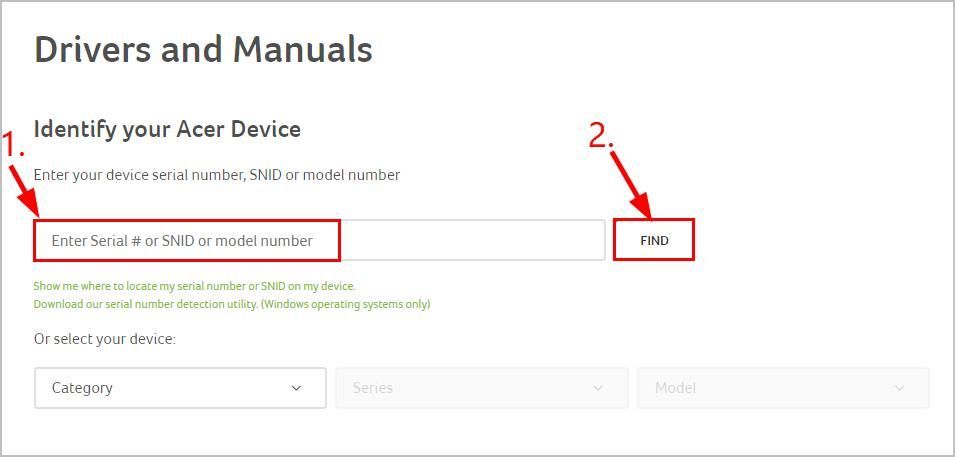
![[РЕШЕНО] Трзај Нема звука током стримовања](https://letmeknow.ch/img/program-issues/94/twitch-no-sound-when-streaming.png)




